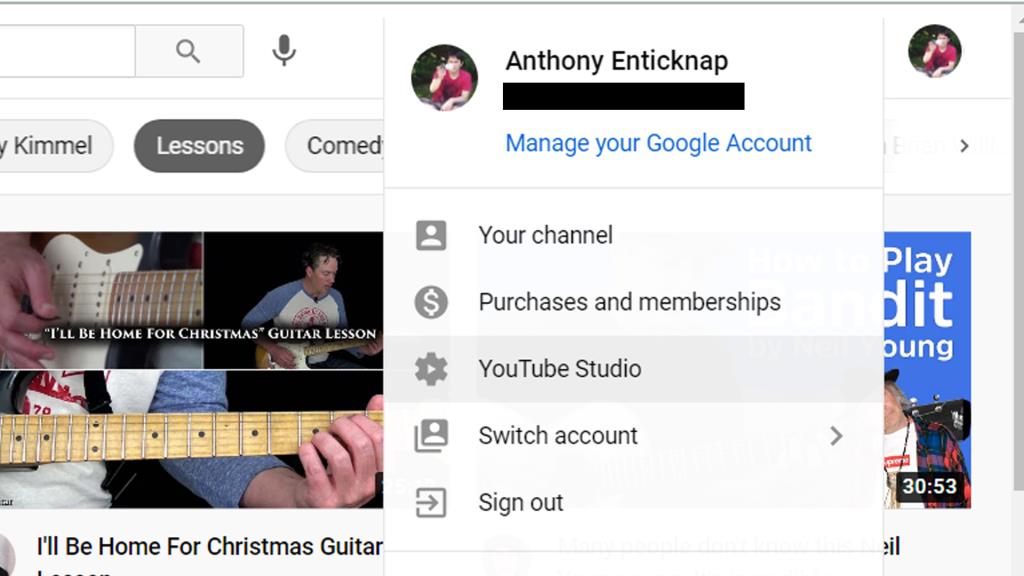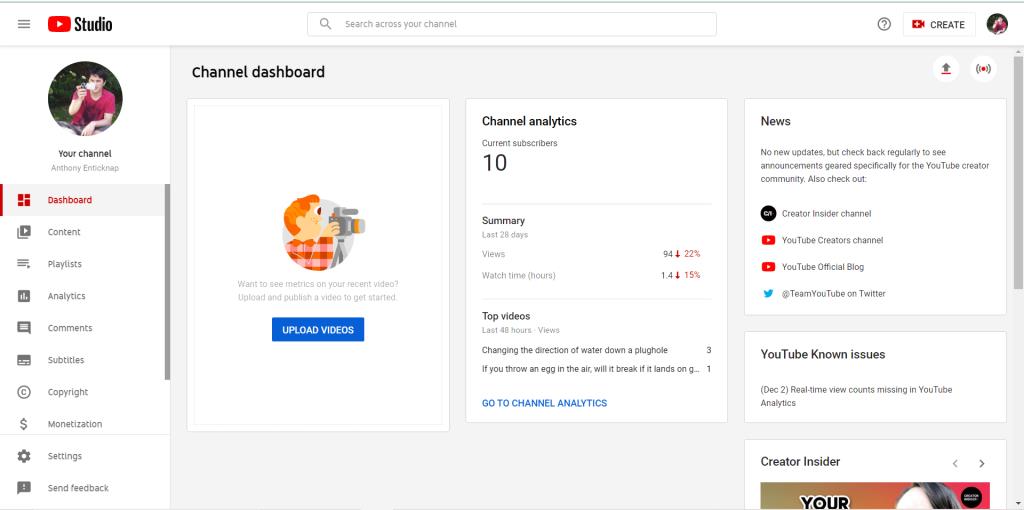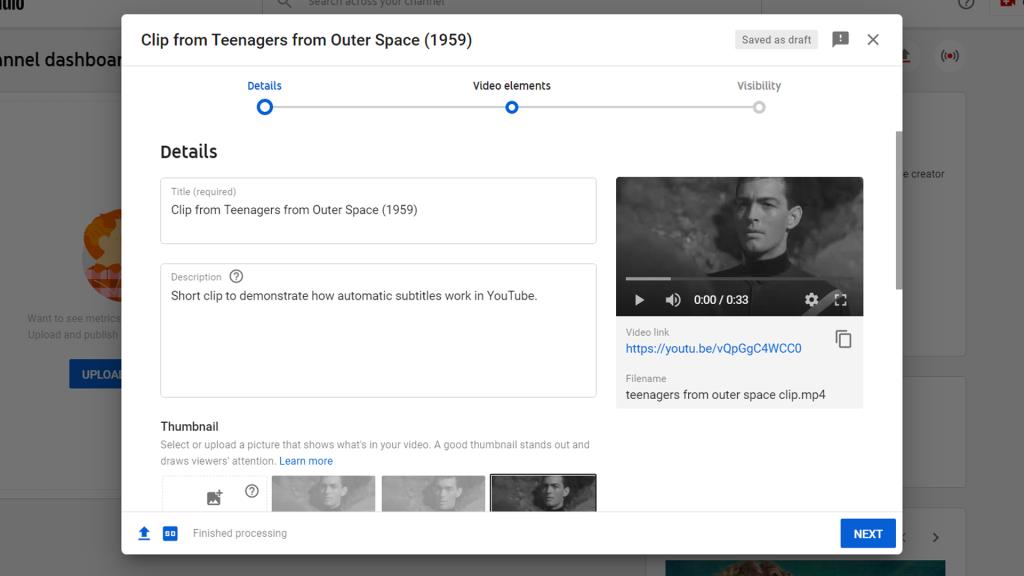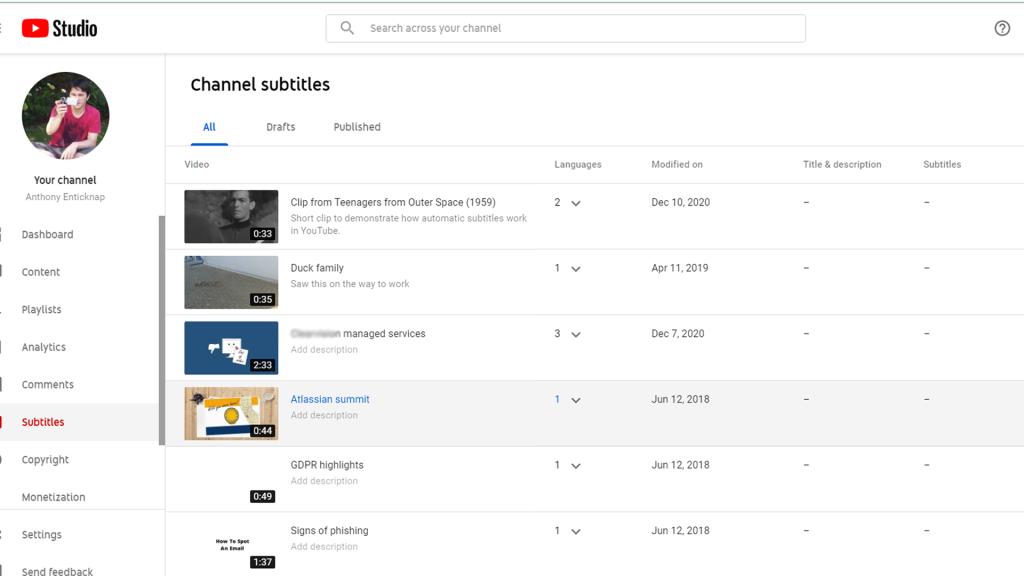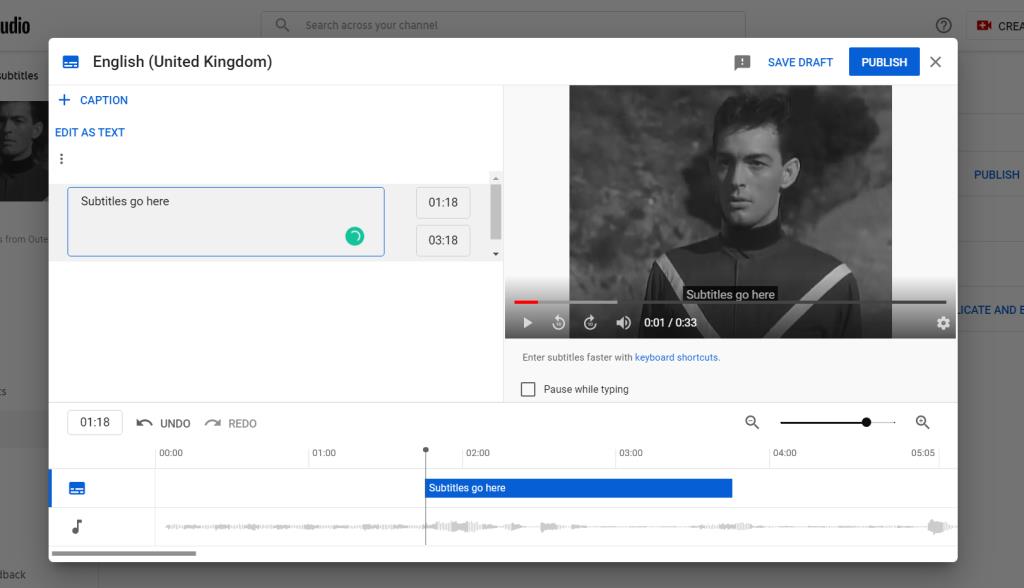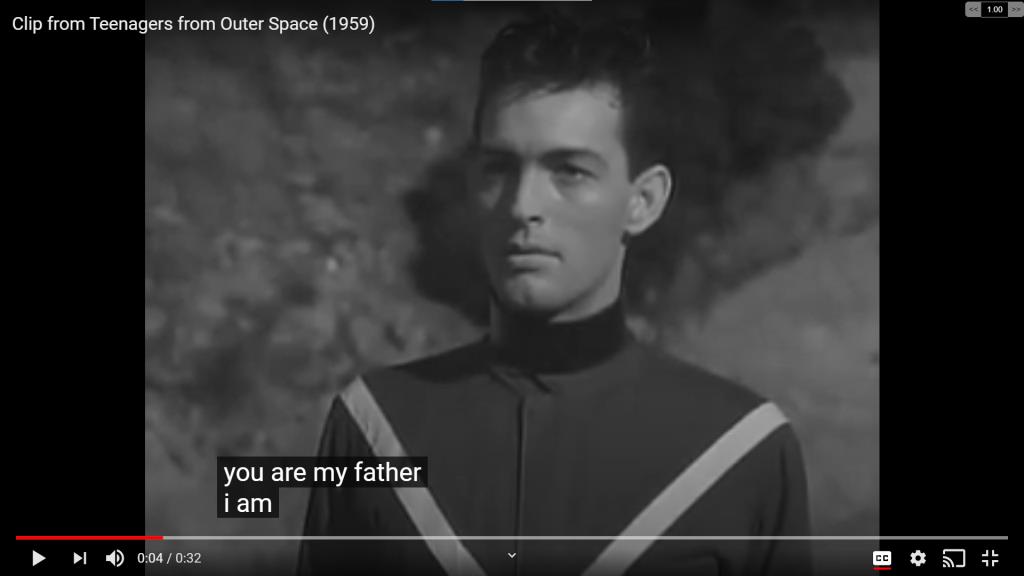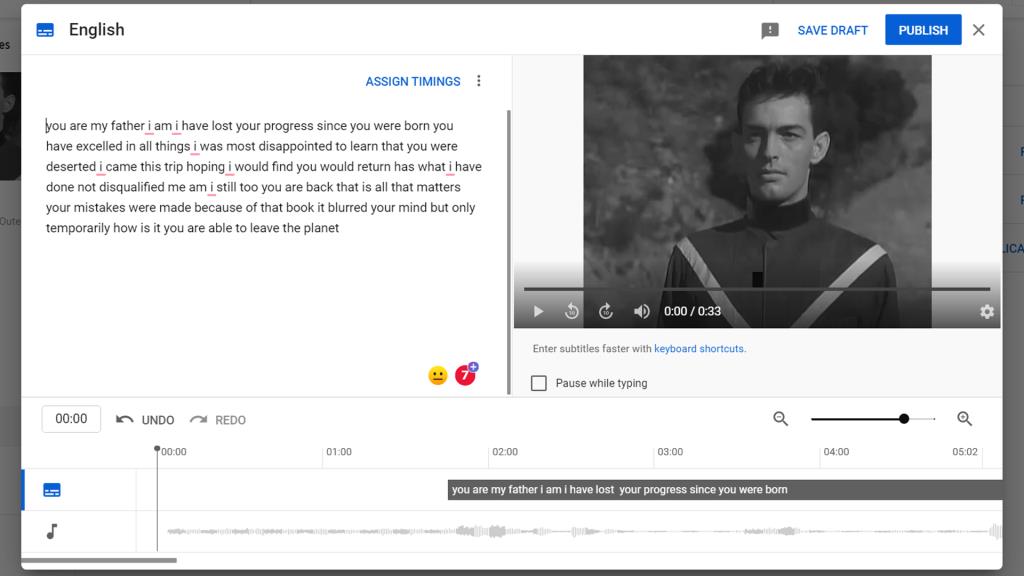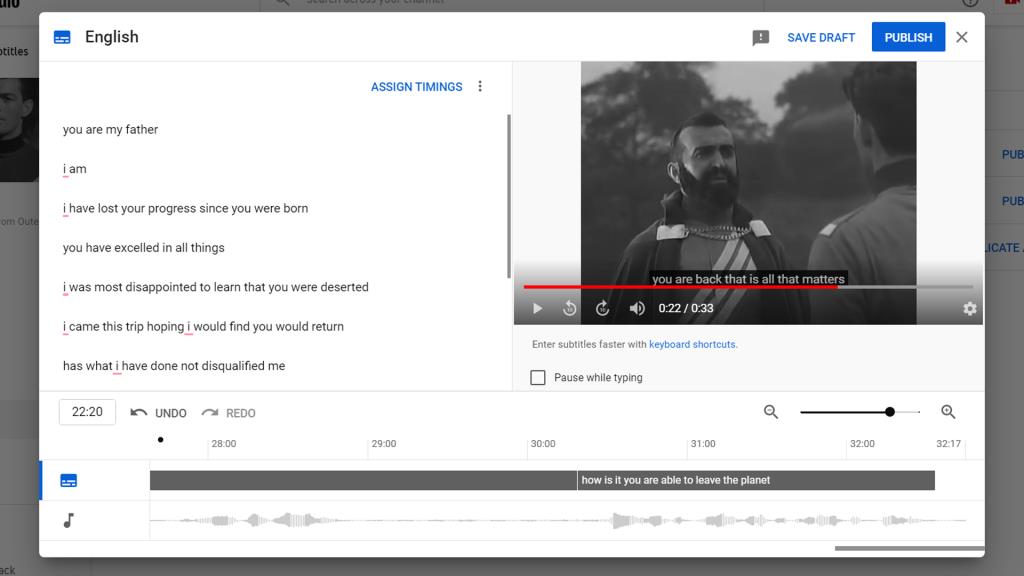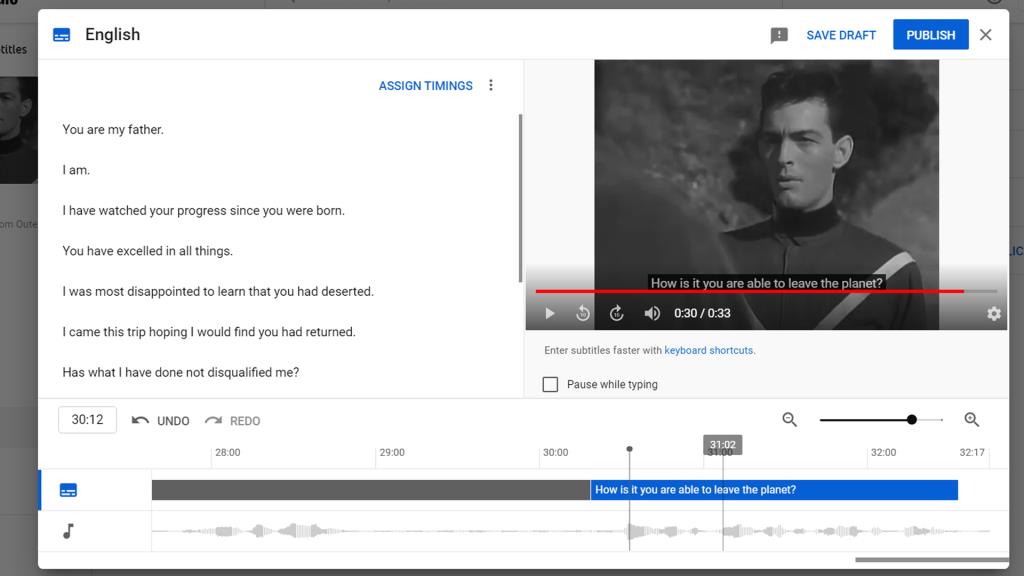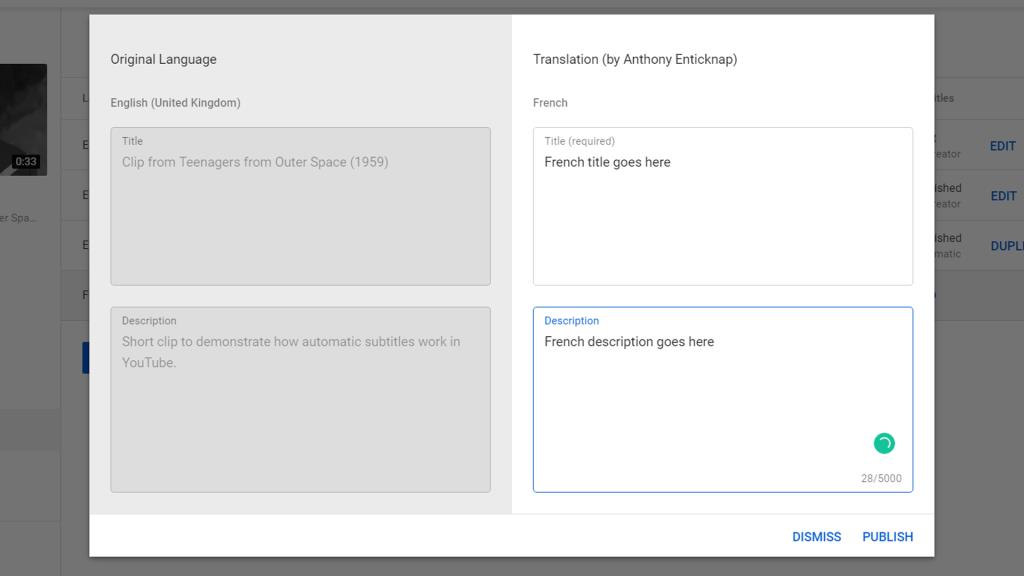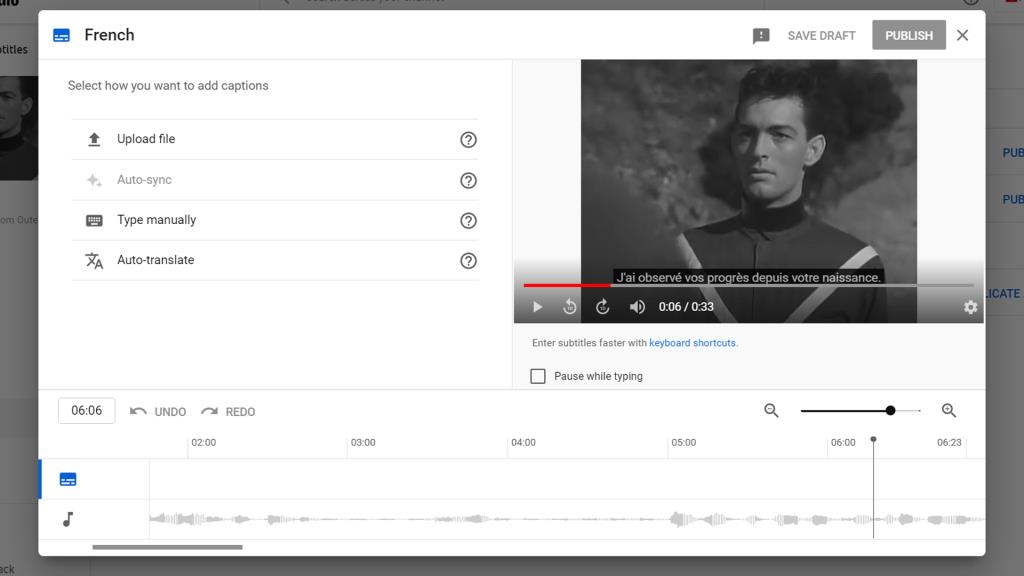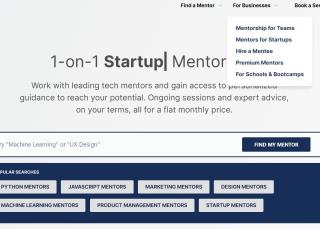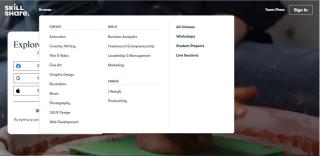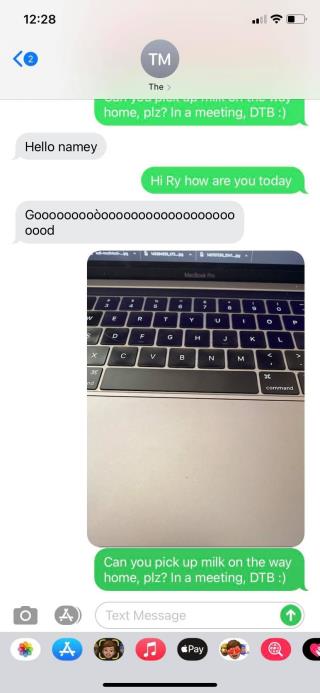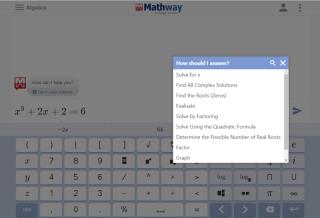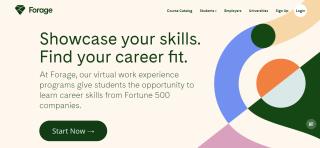YouTube動画に字幕やクローズドキャプションを追加すると、さまざまな理由で役立ちます。それを行うのに特別なソフトウェアも必要ありません。YouTubeには、YouTubeStudioで必要なすべてのツールがすでに用意されています。
YouTubeの字幕ツールはいくつかの異なる方法で使用できますが、その中には他の方法よりもはるかに時間がかかるものもあります。このガイドでは、YouTube動画に字幕を追加する方法と、自動生成された字幕を使用して時間を節約する方法について説明します。
YouTube動画に字幕を追加する理由
YouTubeビデオの字幕は、さまざまな理由で役立ちます。手始めに、聴覚障害を持つ人々があなたのコンテンツにアクセスできるようにします。
また、視聴者はサウンドをオフにして動画を視聴できます。そしてもちろん、あなたのビデオが国際的な視聴者を持っている場合、それらは外国語の翻訳を提供するために使用することができます。
字幕は、視聴者にYouTube動画内の特定の単語を検索する手段を提供することもできます。これは他の方法では不可能なことです。
YouTubeビデオに字幕を手動で追加する方法
YouTubeビデオに手動で字幕を追加するには、最初にYouTubeStudioを開く必要があります。YouTubeの右上にあるプロフィールをクリックして、[ YouTubeStudio]を選択します。
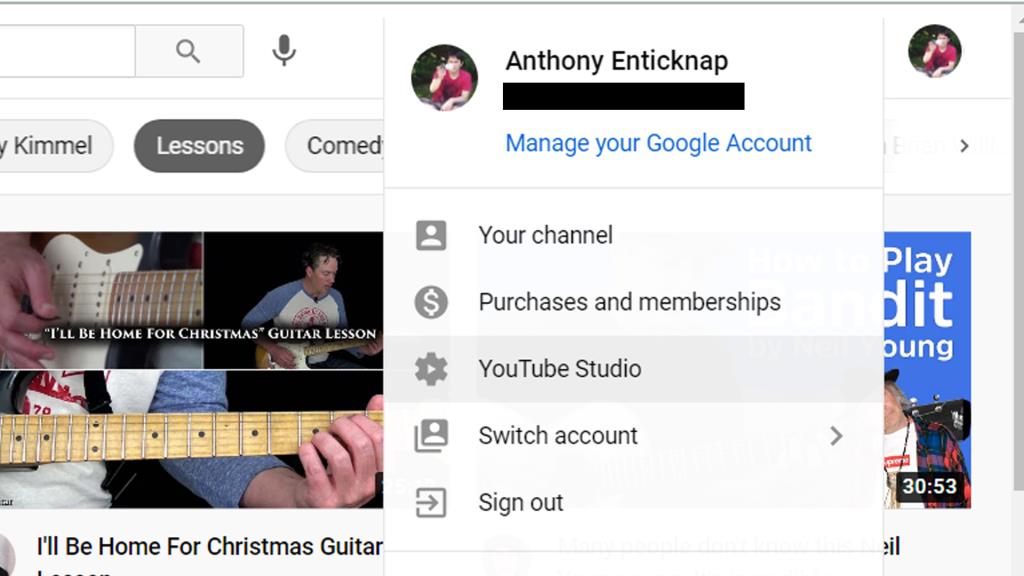
YouTubeチャンネルダッシュボードに移動します。これにより、チャンネル登録者の総数や上位の動画など、YouTubeチャンネルに関する基本的な統計情報が表示されます。ここには、コンテンツ作成者向けの情報もいくつかあります。
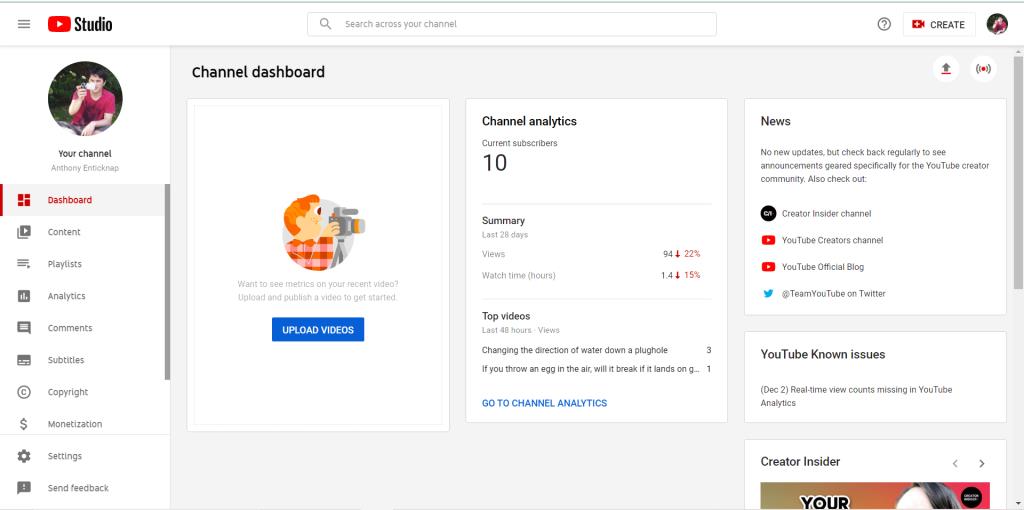
こちらから動画をアップロードすることもできます。字幕を追加したい動画がすでにアップロードされている場合は、開始できます。そうでない場合は、[動画のアップロード]ボタンをクリックして、他のYouTube動画と同じようにコンテンツをアップロードします。
動画がアップロードされたら、字幕の作成を開始します。YouTubeStudioの左側にあるメニューから[字幕]を選択します。これにより、チャンネルの字幕ページに移動します。ここから、作業するビデオを選択します。
実例を示すために、1959年のSF映画「Teenagersfrom Outer Space」から、純粋にその名前とパブリックドメインにあるという事実のために、30秒のクリップを選択しました。
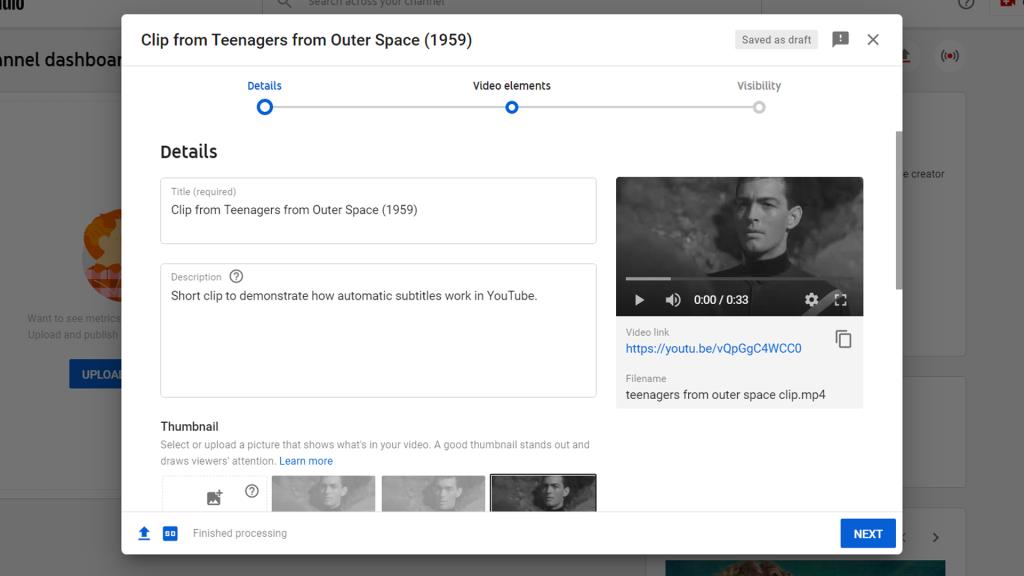
YouTubeはすでにいくつかの字幕オプションを作成しています。この場合、最初の オプションは英語(自動)で、2番目のオプションは英語(イギリス)(ビデオ言語)です。
これらは、YouTubeが動画で検出する言語と独自のYouTube言語設定によって異なります。
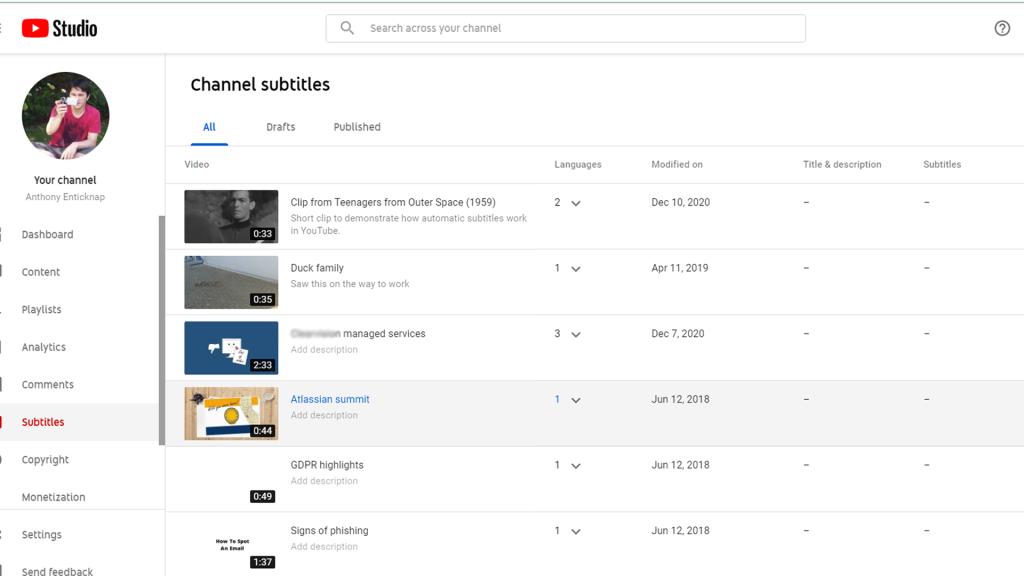
(ビデオ言語)を含むオプションを選択 すると、独自の字幕を追加できます。この設定で字幕を追加したりタイミングを変更したりできるだけでなく、手動で入力したり、ファイルをアップロードしたり、自動同期を使用したりして字幕を追加することもできます。
独自の字幕を手動で追加する場合は 、ビデオプレビューの下にあるチェックボックスを入力しながら一時停止を切り替えることで簡単にできます。これにより、ビデオを再生し、キャプションを追加している間、ビデオを自動的に一時停止することができます。
これを正しく行うにはある程度の練習が必要かもしれませんが、慣れれば大幅な時間の節約になります。
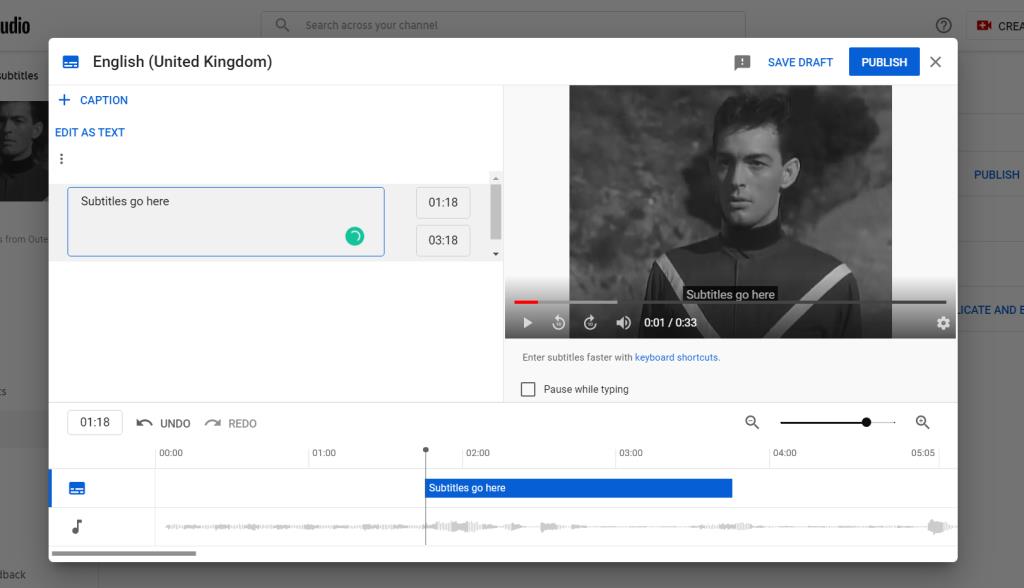
ウィンドウの左上隅にある[キャプション]ボタンをクリックすると、字幕の追加を開始でき ます。Enterキーを押すたびに、新しいキャプションが作成されます。これにより、タイミングも自動的に追加され、後でキャプションウィンドウの下部にある基本的なタイムラインを使用して編集できます。
[テキストとして編集]を選択して、すべてを1つのテキストとして書き出すこともできます。このモードでは、Enterキーを2回押すと、次の行が新しいキャプションに変わります。一度押すと、そのキャプションに改行が作成されるため、一度に複数の行を画面に表示できます。
自動生成された字幕のカスタマイズ
ビデオ字幕を手動で入力することは、長くて骨の折れるプロセスになる可能性があります。すべての単語を正しく理解する必要があるだけでなく、タイミングも適切であることを確認する必要があります。あなたが速いタイピストでないなら、それは仕事をさらに難しくします。
YouTubeの自動生成された字幕は、その苦痛の多くを取り除きます。彼らはビデオの対話を検出し、音声認識を使用してそれをテキストに変換します。彼らはスピーチを異なる言語に翻訳することさえできます。
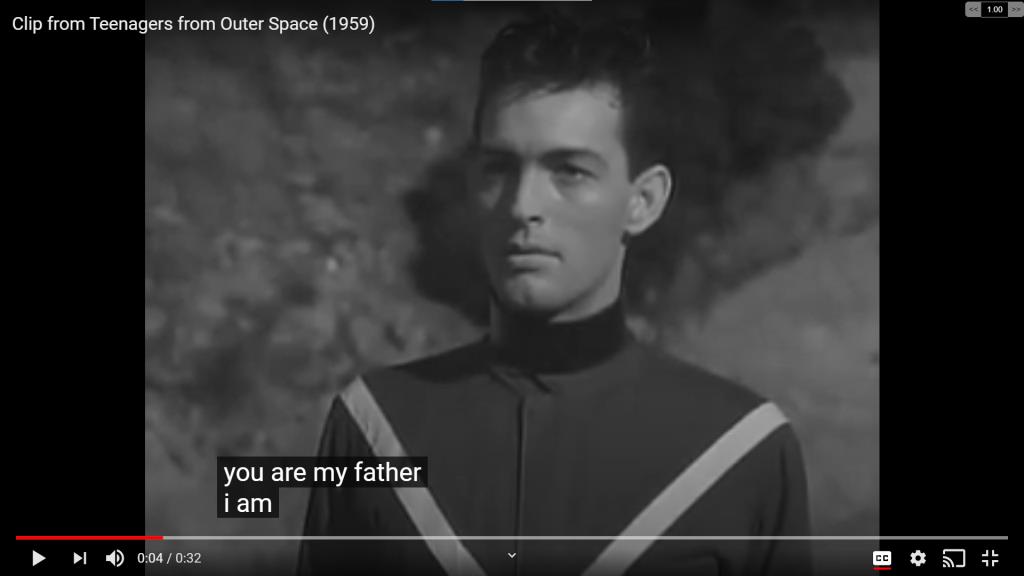
デフォルトでは、YouTubeの自動生成された字幕は完璧にはほど遠いですが、少し調整するだけで、時間と労力を大幅に節約できます。
上のチャンネルの字幕ページ、編集したい動画をクリックし、次に言う字幕言語オプション見つけて (自動を)。[複製]を選択して編集します。
これで、自動生成された字幕のコピーの作業を開始できます。それらがどれほど正確であるかは、とりわけ、ビデオのオーディオの品質に依存します。
私たちの場合、YouTubeがクリップ用に生成したキャプションはほとんど正確です。「見た」が「失われた」と解釈されるなど、誤解される単語がいくつかありますが、十分に近いです。また、すべてのタイミングが完璧であるため、俳優が話し始めるとすぐに字幕が画面に表示されます。
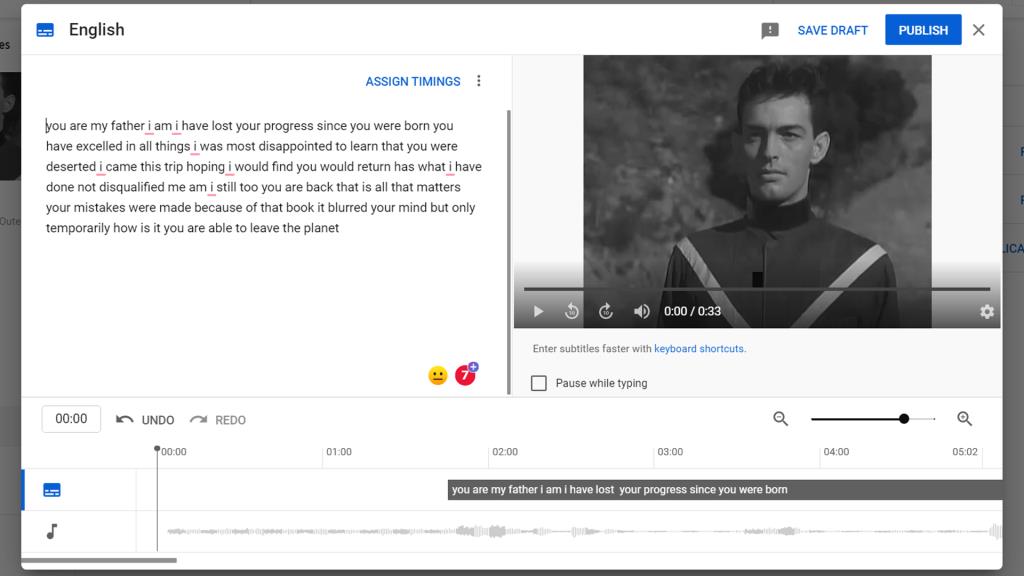
最大の問題は、文法と句読点が完全に欠如していることです。自動字幕は、テキストの1つの連続したチャンクです。
これを修正するには、最初にすべきことは、必要に応じて段落区切りを追加することです。各休憩は個別のキャプションとして表示されます。私たちは物事を主に一文に分割しました。
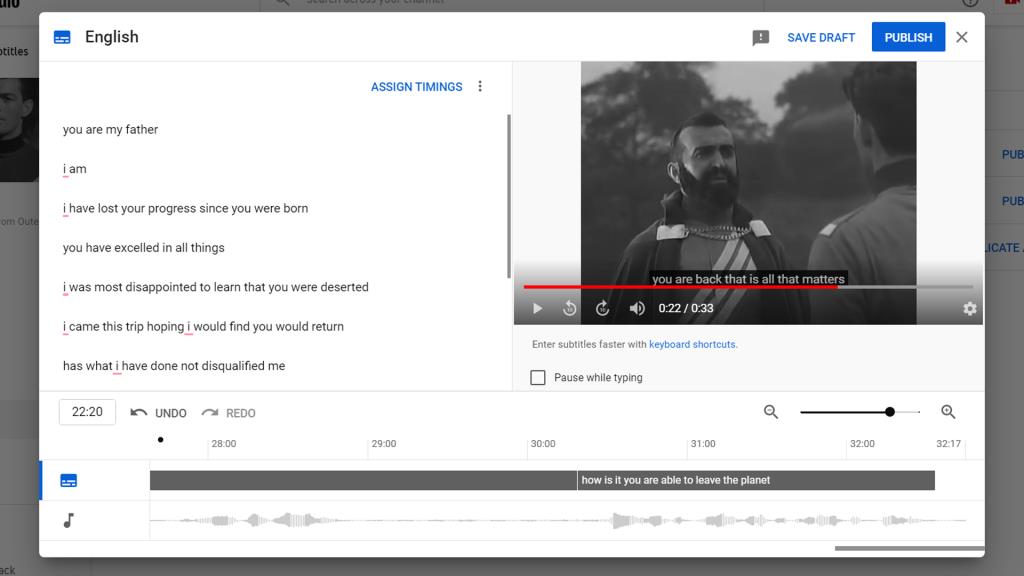
YouTube Studioはすべてのタイミングをそのまま維持するため、これを編集する必要はありません。キャプションが表示されるタイミングと期間を変更する場合は、字幕ウィンドウの下部にあるタイムラインを使用します。
次に、句読点と文法を修正します。これはすべて簡単です。欠落しているコンマ、ピリオド、疑問符などを追加するだけです。聞き間違えた単語を修正することもお勧めします。
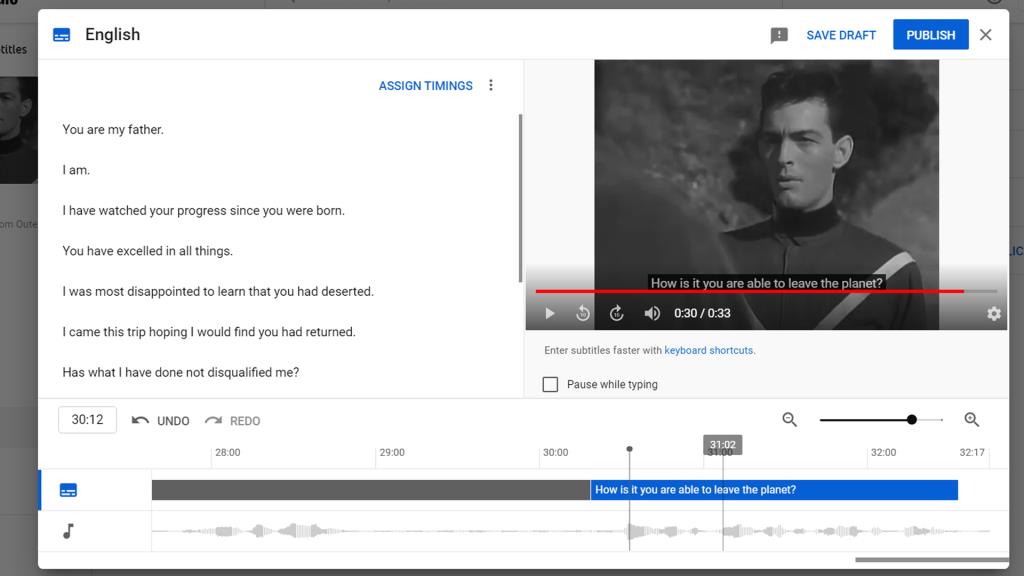
字幕を好みに合わせて編集したら、[公開]をクリックします。下書きを保存して、終了していない場合は後で元に戻すこともできます。
あなたがそれらを公開した後に字幕を変更するには、クリックして[編集]を上のビデオの字幕ページ。
これで、誰かがあなたのビデオを見るときはいつでも、あなたが作成した字幕を選択できます。自動生成されたキャプションもオプションのままになります。
YouTube字幕に別の言語を追加する
あなたは外国人スピーカーのために翻訳を提供したいかもしれません。、これに頭を行うためにチャンネル字幕ページを編集したい動画を選択して、クリック 追加言語を上 のビデオの字幕ページ。この例では、フランス語を選択しました。
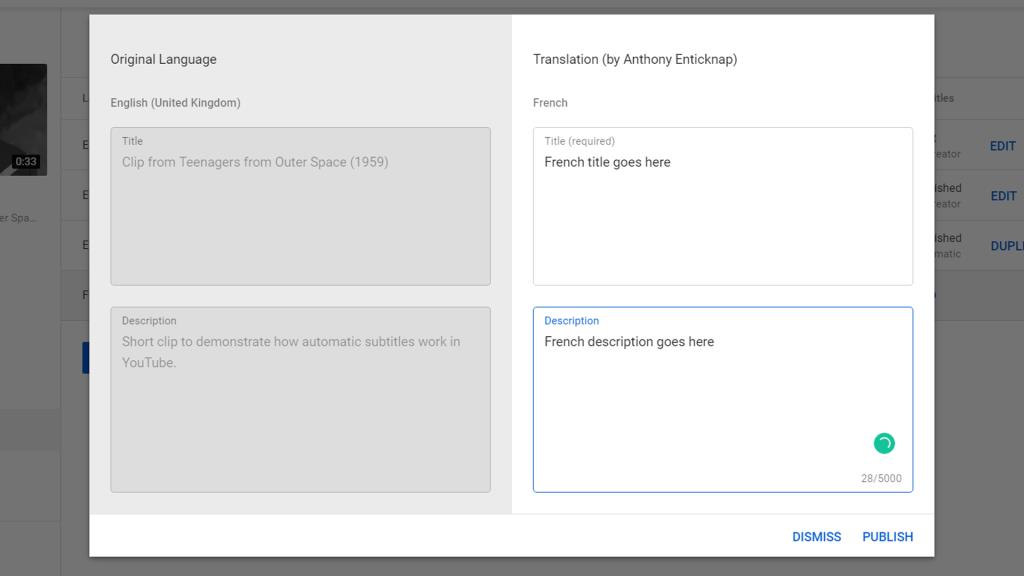
[タイトルと説明]の下の[追加]をクリックすると、選択した言語で動画の情報を追加できます。ここであなたを助けることができる様々なオンライン翻訳サービスがあります。
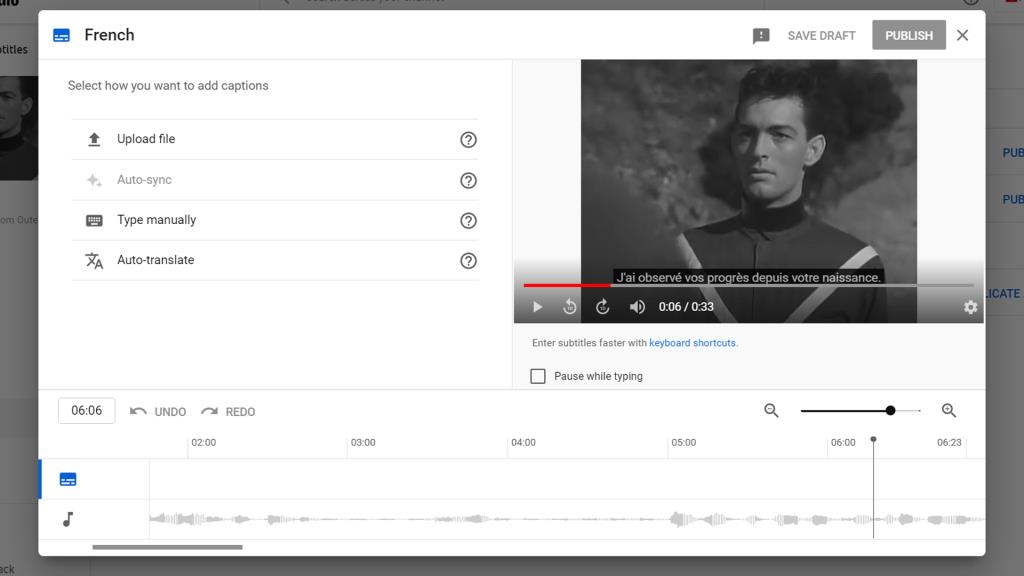
[編集]をクリックすると、翻訳の作業を開始できます。字幕をアップロードしたり、手動で入力したり、自動翻訳を使用したりできます。
すでに独自の字幕を編集している場合、YouTubeはそれらを翻訳の基礎として使用します。句読点と大文字を使用します。
字幕でYouTube動画を改善する
字幕を使用すると、YouTube動画にアクセスしやすくなります。自動生成された字幕をベースとして使用することで、時間と労力を節約できます。あなたの字幕はきれいで正確であることができ、あなたの視聴者は恩恵を受けるでしょう。

字幕の作成は、YouTubeStudioでできる多くの興味深いことの1つにすぎません。より良いビデオを作成したい場合は、そのすべての機能を調べる価値があります。
画像クレジット:cottonbro / Pexels